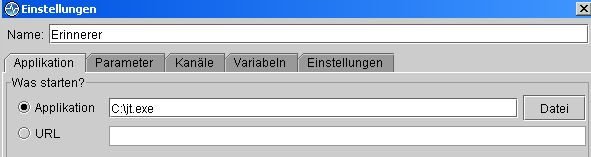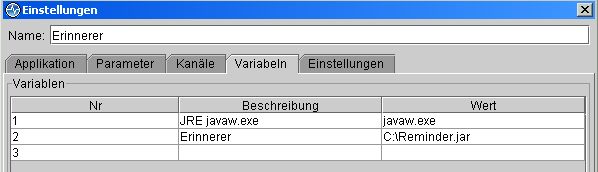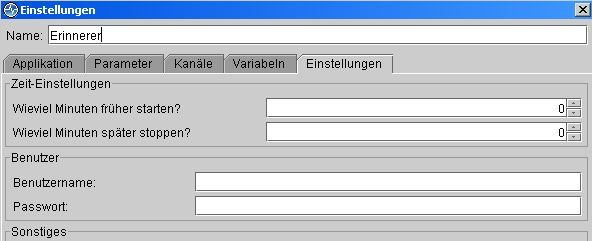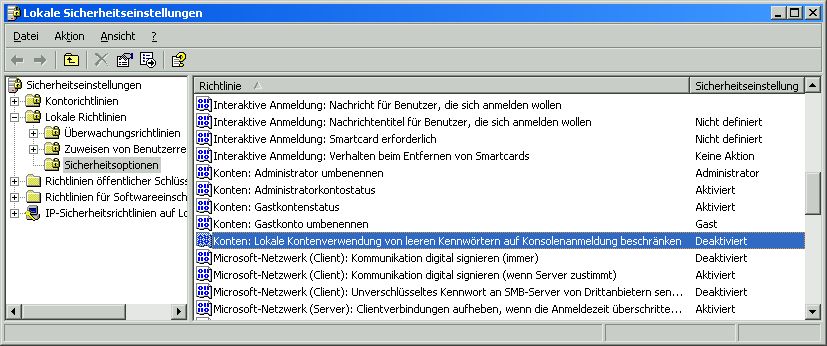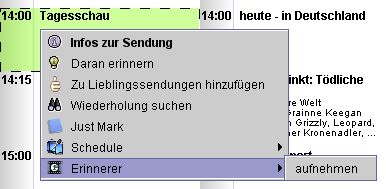Erinnerung per CapturePlugin
Inhaltsverzeichnis
[Verbergen]Wieso das CapturePlugin für die Erinnerungen?
Nutzt man den Erinnerer muss TV-Browser laufen, damit man erinnert wird. Um Erinnerungen zu erstellen, die unabhängig von TV-Browser laufen bietet sich das CapturePlugin an. Damit ist es möglich Erinnerungs-Tasks für den Windows Taskplaner zu erstellen.
Funktionsweise
Von Microsoft wird die jt.exe zur Programmierung von Windows-Tasks über die Kommandozeile zur Verfügung gestellt. Diese wird als Gerät in das CapturePlugin eingebunden. Es wird dann ein Task angelegt der zu einem bestimmten Zeitpunkt eine Erinnerung startet. Da diese Tasks von Windows verwaltet werden muss TV-Browser nicht laufen damit eine Erinnerung auch angezeigt wird.
Systemvorraussetzungen
- Windows 98/ME/2000/XP
- jt.exe: http://www.wintvcap-gui.de.vu/tvb/jt-install.exe
- Reminder.jar: http://www.wintvcap-gui.de.vu/tvb/Reminder.jar
(ACHTUNG: Linksklick zum Herunterladen benutzen)
Einrichtung des jt.exe-Geräts im CapturePlugin
Bitte laden Sie sich bevor Sie mit der Einrichtung beginnen die jt.exe und die Reminder.jar herunter.
Zur Einrichtung des Gerätes werden folgende Konfigurationsdateien benötigt:
- Windows 98/ME: http://www.wintvcap-gui.de.vu/tvb/Reminder_98_ME.tcf
- Windows 2000/XP: http://www.wintvcap-gui.de.vu/tvb/Reminder_2000_XP.tcf
Laden Sie sich die benötigte Konfigurationsdatei herunter (ACHTUNG: Linksklick zum Herunterladen benutzen) und starten Sie die Einrichtung des CapturePlugins durch Linksklick auf das Symbol in der Symbolleiste oder über das Menü Plugins->CapturePlugin. Wechseln Sie dann, in dem sich öffnenden Fenster, zu dem Reiter Geräte. Dort klicken Sie auf Gerät importieren. Es öffnet sich ein Dateiauswahldialog. In diesem wählen Sie die Konfigurationsdatei, die Sie heruntergeladen haben, aus.
Es erscheint dann in der Liste der Geräte das Gerät Erinnerer. Dieses Gerät doppelklicken Sie, um die Konfiguration des Geräts zu öffnen.
Reiter Applikationen
Unter dem Reiter Applikation wählen Sie durch einen Linksklick auf Datei den Speicherort der jt.exe aus.
ACHTUNG: Bitte verwenden Sie für die jt.exe einen Speicherort ohne Leer- und Sonderzeichen.
Reiter Variabeln
Unter dem Reiter Variabeln legen Sie das verwendete JRE fest. Dazu müssen Sie unter Wert der Variablen 1 den Pfad zur javaw.exe eingeben, wenn Sie kein spezifisches JRE benutzen möchten brauchen Sie diesen Wert nicht zu ändern.
Unter Wert der Variablen 2 legen Sie den Pfad zur Reminder.jar fest.
ACHTUNG: Auch hier gilt bei beiden Pfadangaben, dass Sie keine Leer- und keine Sonderzeichen verwenden dürfen.
Reiter Einstellungen
Unter dem Reiter Einstellungen müssen Sie angeben wie viele Minuten vor Sendungsstart Sie erinnert werden möchten. Dazu erhöhen Sie den Wert unter Wieviel Minuten früher starten?.
Wenn Sie Windows 2000/XP verwenden müssen Sie außerdem den Benutzernamen und das Passwort des Benutzers eingeben.
FÜR WINDOWS XP: Der angegebene Windows-Benutzer muss ein Windows-Passwort haben, da die jt.exe dies für die Programmierung benötigt, es sei den Sie ändern das Verhalten wie weiter unten beschrieben
Wenn Sie ein Passwort verwenden und dies nicht bei jedem Systemstart eingeben wollen, können Sie Windows für das automatische Einloggen konfigurieren. Unter Windows 2000 ist dies in den Systemeinstellungen möglich. Für Windows XP benötigen Sie das Zusatztool TweakUI aus den Microsoft Powertoys für Windows XP:
http://www.microsoft.com/windowsxp/downloads/powertoys/xppowertoys.mspx
Unter Logon->Autologon in TewakUI können Sie das automatische Einloggen aktivieren.
Deaktivierung des Benutzerpasswortzwangs unter Windows XP Professional: Auch unter Windows XP ist es möglich die Programmierung von Tasks mit einem leeren Benutzerpasswort vorzunehmen. Dazu müssen Sie in der Verwaltung in der Lokalen Sicherheitsrichtlinie unter Lokale Richtlinien->Sicherheitsoptionen den Eintrag Konten: Lokale Kontenverwendung von leeren Kennwörtern auf Konsolenanmeldung beschränken deaktivieren.
Alternative (auch für Windows XP Home): Laden Sie sich diese Datei herunter:
http://people.freenet.de/wintvcap_gui/tvb/EnableBlankPasswordUse.reg
Auf diese dann doppelklicken, dadurch wird der Passwortzwang in der Registry abgeschaltet.
Für Windows 2000 und Windows XP:
Möchten Sie ein leeres Passwort verwenden müssen Sie im CapturePlugin unter Parameter des Erinnerer-Geräts im Parameter Aufnehmen den letzten Eintrag "{device_password}" durch "" ersetzen.
Wenn Sie sämtliche Einstellungen vorgenommen haben bestätigen Sie die Konfiguration mit OK.
Erinnerung an eine Sendung programmieren
Um eine Erinnerung zu programmieren klicken Sie mit rechts auf eine Sendung und wählen dann Erinnerer->aufnehmen.
Den sich danach öffnenden Dialog bestätigen Sie mit OK und Sie haben die Sendung für die Erinnerung über den Windows Taskplaner programmiert.
Wie werden Sie erinnert?
Wenn die Erinnerung ansteht wird ein Dialog eingeblendet der folgendermaßen aussieht:
Zu beachten!
Bitte verwenden Sie eine JRE ab 5.0, damit die Erinnerung im Vordergrund erscheint und somit nicht übersehen werden kann.
Der Windows Taskplaner muss selbstverständlich laufen, damit die Erinnerungen angezeigt werden. Für Windows 2000/XP heißt das, dass der Dienst Taskplaner automatisch mit Windows gestartet werden muss. Bei Windows 98/ME muss die mstask.exe beim Systemstart automatisch geladen werden.
Das mit den Konfigurationsdateien gelieferte Gerät ist so eingestellt, dass Windows, wenn eine Erinnerung ansteht und sich der Computer im Ruhezustand oder Standby-Modus befindet, den Computer automatisch hochfährt um die Erinnerung anzuzeigen. Wünschen Sie dieses Verhalten nicht müssen Sie in den Einstellungen des Geräts Erinnerer unter dem Reiter Parameter im Parameter Aufnehmen die Einstellung SystemRequired= 1 zu SystemRequired= 0 ändern.